写真后期:海报写真调色后期分享
修图师-欧仕逍 人气:0本篇写真后期教程跟大家分享了一个海报后期的调色思路,教程从分析作品到调色步骤都详细讲解了,十分适合影楼调色新手学习。
第一次写图文教程,有点紧张,写的不好,多多包涵!
废话不多说,直接上对比图!

www.softyun.net/it/
原图

完成图
话说旁边那个,手一甩一甩的,你是在立定跳远嘛
其实还有点小帅,你们帮我点赞分享,
我拿出他的微信号,中不中?
哈哈,言归正传,下面开始教程
练习素材:http://www.softyun.net/it//photoshop/sucai/2017/f693562.html
第一步:分析原片
不难看出,照片拍摄时天气并不是很好,原片效果偏灰,层次不够丰富,质感明显不够!
具体分析如下:
1.穿帮
2.高光沉闷,没有通透感
3.海水,衣服质感不足
4.石头不好看
5.色彩不够高级
第二步:确定目标
想象当中类似的图片效果,应该是海水与衣服颜色的强烈对比 ,要营造出一种冷艳高贵的感觉!
于是,目标就有了,针对以上的不足,开始干吧!
第三步:根据目标导图,确定照片色调
camera raw导图:我认为照片色温还是比较准的,所以无需调整,色调为0,附上参数,以供参考:
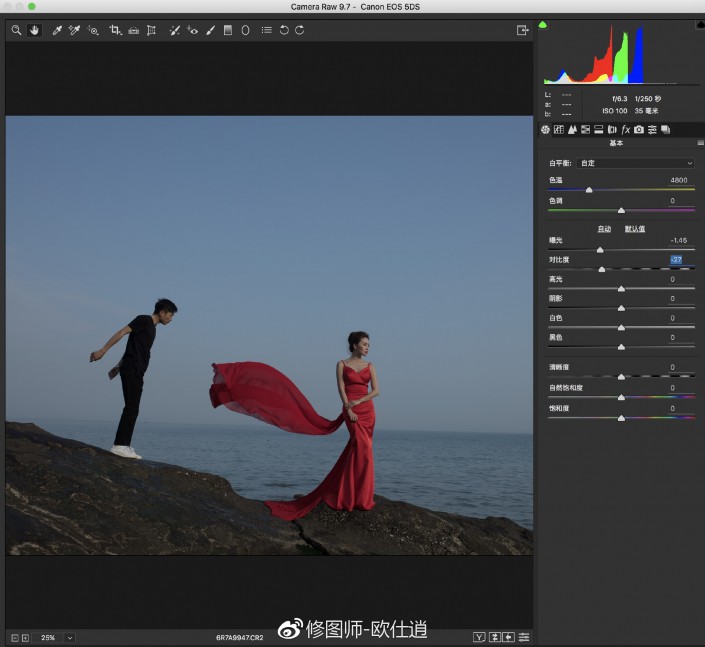
降低曝光及对比度,使得照片层次更丰富,不难发现照片中缺乏高光,于是就有了下一步
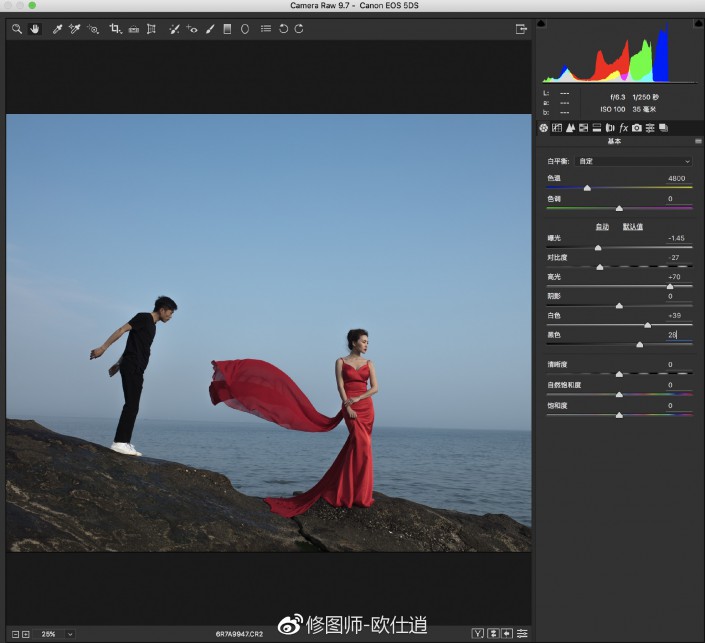
高光+70,白色+39,让照片高光更加明显,更加通透,黑色+28,调整黑色降低其反差
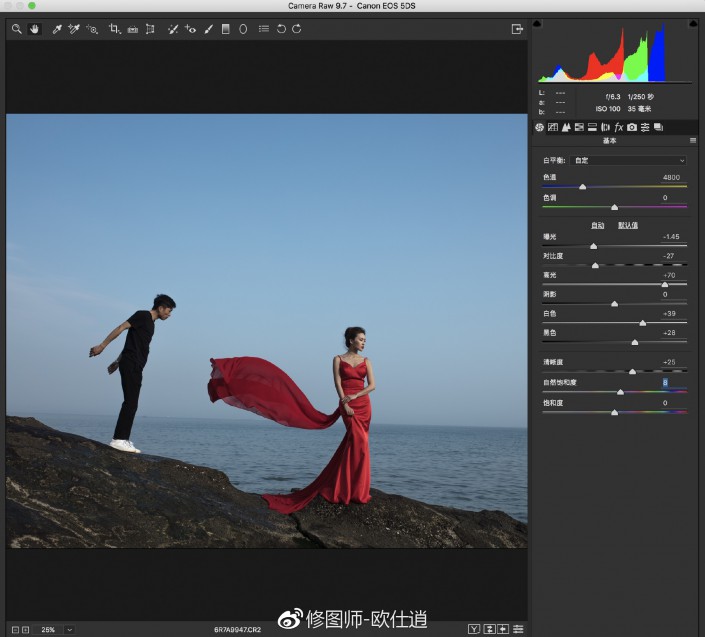
清晰度+25,自然饱和度+8,为目标衣服和海水的质感做好铺垫,清晰度可以适当多加点。基本操作完成,下面开始色彩调整
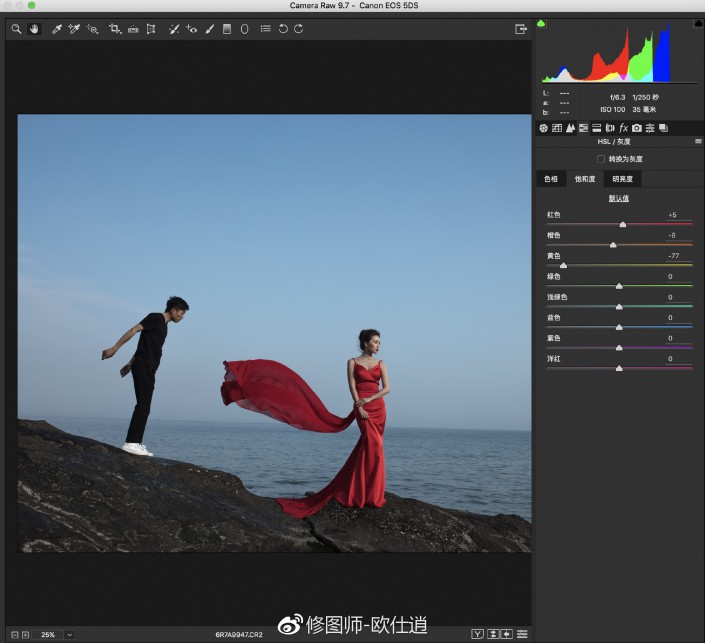
之前说衣服和海水颜色的对比,所以饱和度红色+5,橙色-8,橙色可以忽略不计。再看石头是黄色,影响画面美观,所以去掉石头的黄色-77
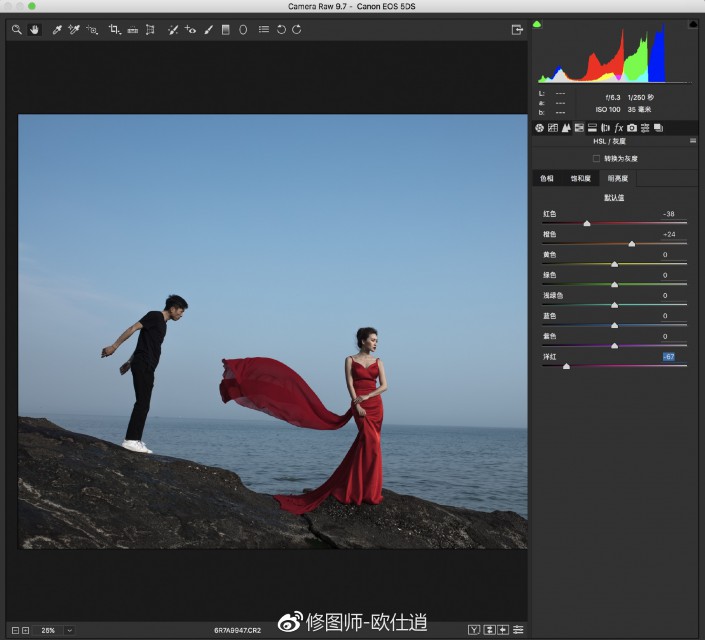
红色明显不够,降低红色明度-38,橙色+24,使得肤色更加通透,洋红-67是裙摆末端的颜色更统一,色相全部为0
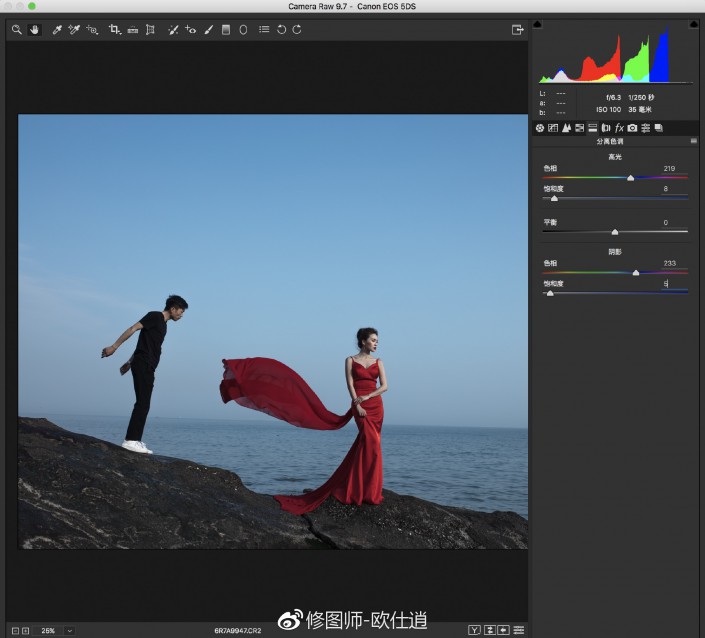
冷艳的效果一定要冷,所以利用分离色调高光暗部都偏了一点点冷色,记住,一定要根据我们的目标来哦,切勿乱加减颜色
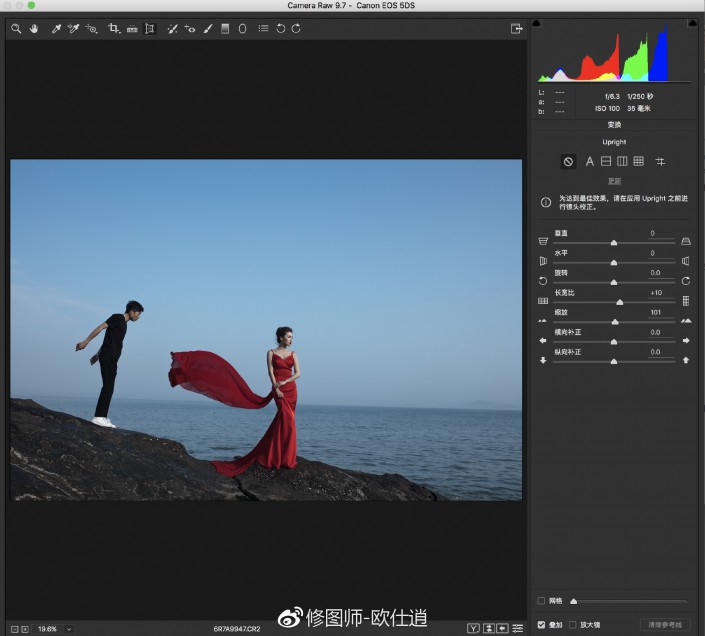
长宽比+10,缩放+1,目的是人物拉高一些
导片完成,效果如下:
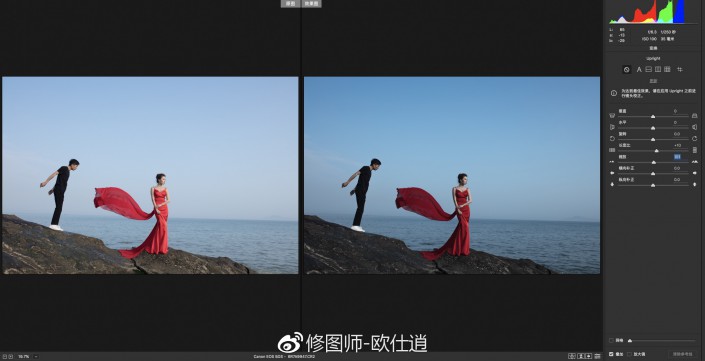
由上可见,层次和细节丰富了许多,色彩更加突出,对比更加强烈
第四步:ps精细调色
先复制一层,懂修图的都是这么做,修穿帮,帅哥虽然帅,但是不能抢了镜头是不是,具体操作我就不说了,都是些基本功
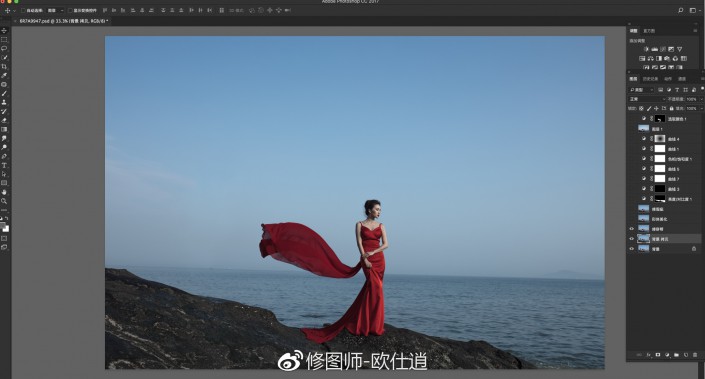
修穿帮
之后是形体美化,模特本身很瘦,微调身型和造型即可
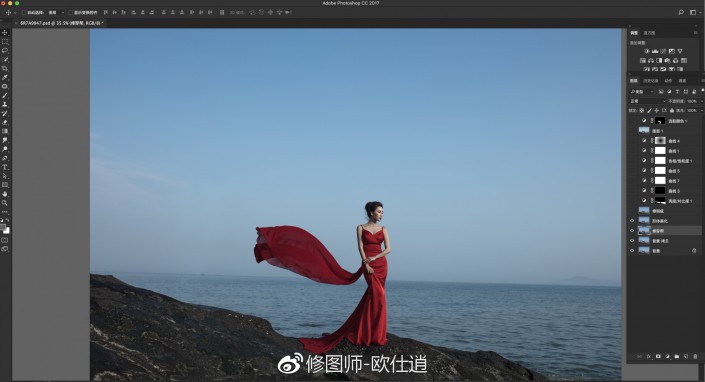
形体美化
去瑕疵磨皮,这里结合了双曲线,修复画笔,修补工具,图章等,衣服不好看的褶皱,法令纹通通去掉
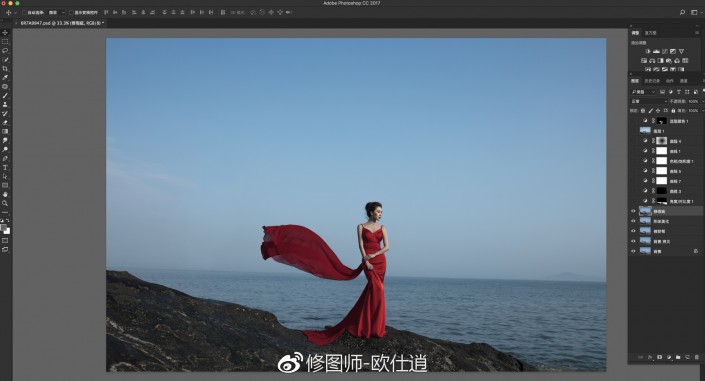
修瑕疵,双曲线磨皮
大图方便观看

原图
修好,特别是衣服的褶皱,一定要细心耐心的修

修好
ok,记住我们的目标是海水变得有质感,so执行亮度对比度,单独对海水进行调整,亮度-14,对比度+42
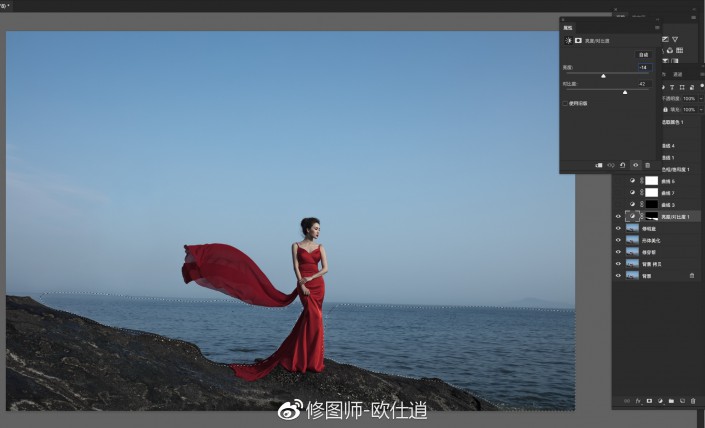
海水
脖子好黑,不美观,单独调整曲线提亮

脖子提亮
整体曲线提亮,增加图片通透性,肯定不可能是暗暗的冷艳撒,时刻不忘记我们的目标

照片整体提亮
整体曲线加对比,强化海水和衣服的质感,去掉照片的灰,绿色通道稍微一点点偏洋红
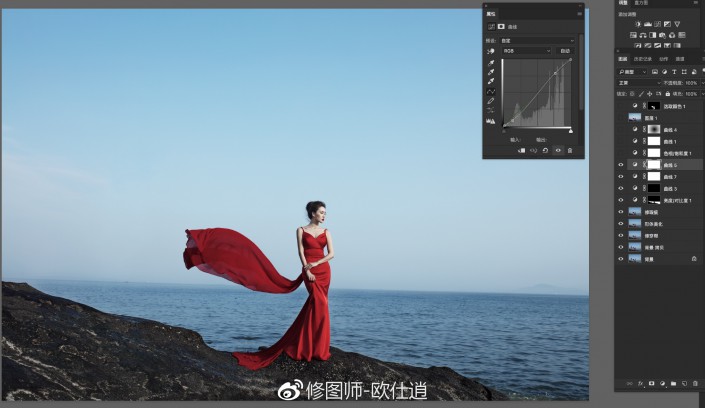
整体加对比
反差之后,海水和天空饱和度明显飙升,不高级,所以青色饱和度-20,全图-10
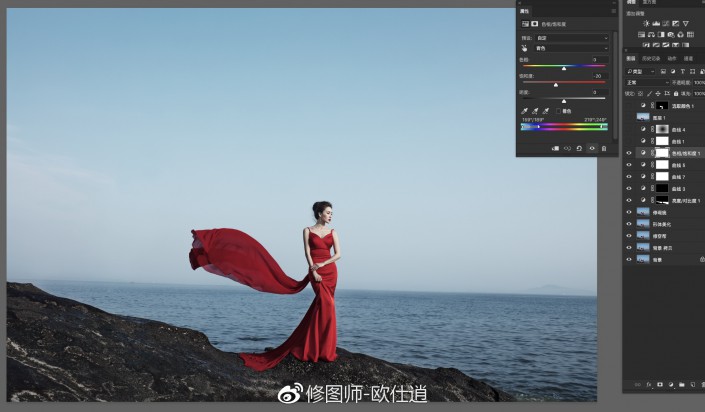
减饱和度
曲线1,蓝色通道加了一点点蓝,可以忽略不计,我就不在多说。曲线4,整体压暗,人物在蒙版擦出来,突出人物

突出人物
修到这里,我突然发现海平面居然是歪的,歪的,必须矫正,盖印图层,利用自由变换工具调整
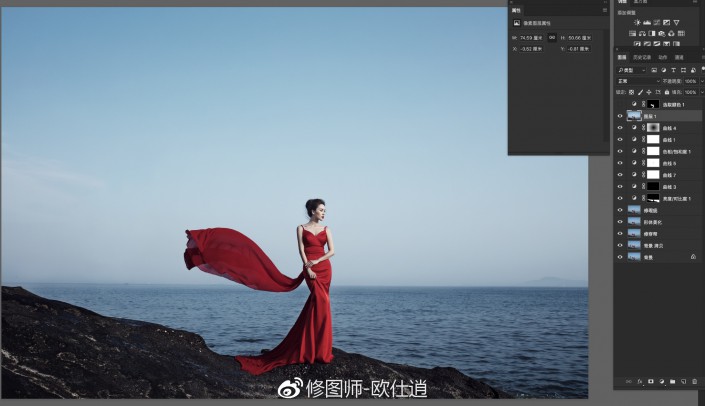
矫正海平面
最后一步,不用我说,你们懂得,时刻不忘我们的目标
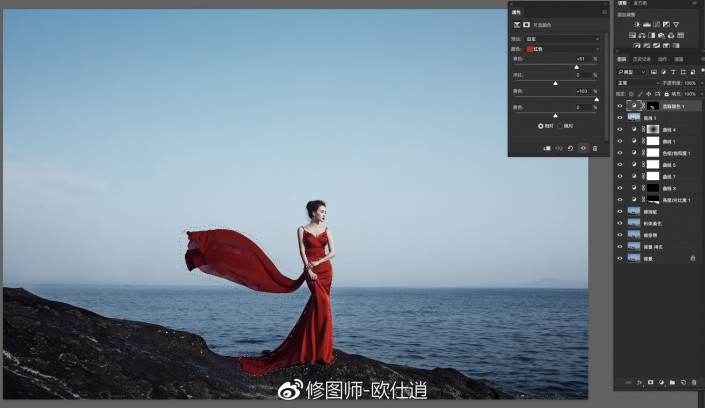
调整衣服红色
大功告成!

完成图
上面谈到双曲线图章等修图工具,只是简略带过,后面会持续更新教程,有机会一定在出一篇关于基本修图的教程 ,希望大家持续关注!
第五步:总结
修图时,我们要时刻牢记自己的目标,通过一步步的调整图层,让目标离我们越来越近
过程并不重要,重要的是思路和想法,数值仅参考,请勿死记硬背
作者的话
第一次写教程,没有太多华丽的语言,也没有太多才华,只是把我修图的步骤和经验分享给大家,希望大家有所收获!
后面会持续更新ps后期教程,欢迎大家留言,告诉我你们想要的,我会一一为大家解答!也可为
本教程提出意见或建议,我会更加完善!
此外,如果大家觉得配图不够过瘾的话,可以转发此微博并私信索要psd哦!
最后希望大家动动小指头,感谢点赞,感恩分享!爱你们!
END
加载全部内容